
أولئك الذين يبحثون عن هاتف ذكي كبير مع شاشة مشرقة ونقية ، واحدة ذات خط كبير يسهل قراءتها بدون نظارات ، قد يكون LG G3 الخيار الأمثل. لجعله أفضل ، يمكن بسهولة تغيير حجم خط LG G3 وأسلوبه ، وسنعرض لك كيفية ذلك.
عندما يتعلق الأمر باختيار الهاتف الذكي المناسب لاحتياجاتك ، فإن حجم الشاشة هو جزء كبير من أي قرار للمستخدمين. يتم تقديم المزيد والمزيد من الهواتف الذكية في هذه الأيام بأحجام كبيرة 5.5 أو 5.7 بوصة ، مثل LG G3 أو Galaxy Note 3. الجديد الكثير من المستخدمين الأكبر سناً والذين يعانون من ضعف البصر هم من عشاق هذه الأجهزة الكبيرة.
اقرأ: كيفية التقاط لقطة شاشة على LG G3
الهواتف الذكية الكبيرة هي اتجاه متزايد. الكثير في الواقع أن iPhone 6 القادم سيكون قادرًا أخيرًا على التنافس مع بعض الهواتف الكبيرة من المسابقة. تشير الشائعات إلى أنها ستحتوي على شاشة بحجم 4.7 بوصة ، وهي أكبر شاشة عرض لأي جهاز iPhone حتى الآن ، ولكن هذا لا يقترب تقريبًا من حجم الشاشة 5.5 بوصة أو دقة شاشة LG G3 الجديدة. إذا كنت بحاجة إلى هاتف كبير ، فإن هاتف G3 مناسب تمامًا.

علاوة على وجود شاشة ضخمة بقياس 5.5 بوصة مع شاشة فائقة الوضوح 2560 × 1440 رباعية الوضوح ، فإن LG G3 لديه بعض الخيارات في الإعدادات لزيادة الخط. لا تقدم جميع الهواتف مثل هذه الميزة ، وتلك التي لديها الكثير من المعجبين ، حيث أن الجميع لن يعجبهم نفس حجم الشاشة أو الخط أو النمط.
انتقلت والدتي إلى Galaxy Note 2 للحصول على شاشة أكبر يسهل رؤيتها ، ويمكنها تخصيص حجم الخط. ثم تمت ترقيته في النهاية إلى الملاحظة 3 لنفس السبب. الهاتف الصغير والخط الصغير لا يعملان لصالحها ، وقد ينطبق الأمر نفسه على أصدقائك أو عائلتك أو والديك.
اقرأ: كيفية استخدام LG G3 كوحدة تحكم عن بعد
إذا كنت قد اشتريت LG G3 مؤخرًا ، أو كنت تفكر في ذلك ، فيما يلي طريقة سريعة لتغيير نمط وحجم الخط لأولئك الذين يحتاجون إليه.
تعليمات
إن محاولة قراءة النص على جهاز iPhone صغير بحجم 4 بوصات ليست أسهل المهام ، ناهيك عن مجموعة واسعة من هواتف Android الذكية لا تقدم أي تخصيص عندما يتعلق الأمر بالخط. تأكد من أن بعض التطبيقات توفر ميزات التخصيص هذه ، مثل Textra SMS وعدد قليل من التطبيقات الأخرى ، ولكن إذا كنت تريد أن تجعل جهازك بأكمله به خط كبير وسهل القراءة ، فإليك طريقة القيام بذلك.
في LG G3 ، ستحتاج إلى الدخول إلى الإعدادات عن طريق سحب شريط الإشعارات والضغط على زر الإعدادات العلوي الأيمن على شكل الترس. من قائمة الإعدادات ، ستحدد العمود الثالث المدرج على أنه "عرض" وانتقل لأسفل إلى نوع الخط ونمط الخط. وهذا سهل.
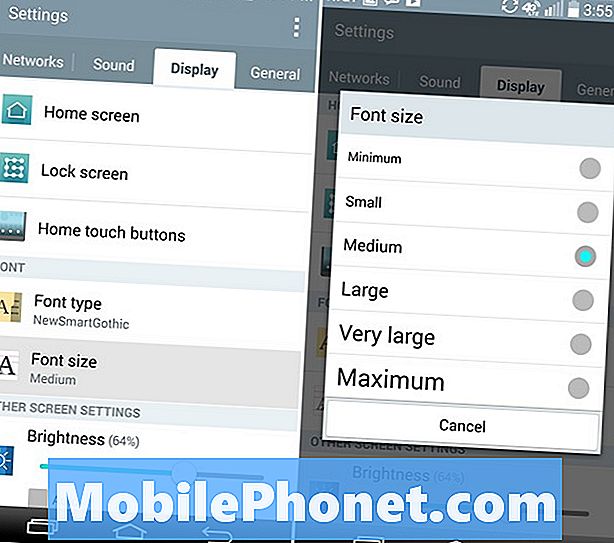
الإعدادات> العرض> نمط الخط أو حجم الخط> وحدد الخيار المثالي
كما ترى من الصورة أعلاه ، يوفر هاتف LG G3 ستة أحجام خطوط مختلفة لأولئك الذين يتطلعون إلى تغيير الأمور. بشكل افتراضي ، يتم ضبطه على "متوسط" ، ولكن النقر السريع والتحديث سيجعلهما أصغر على الفور ، أو أكبر إذا لزم الأمر. قد يكون الحد الأقصى مبالغًا فيه ، ولكن بالنسبة لأولئك الذين يحتاجون إليها ، فإن هذه الميزة متوفرة.
بمجرد تحديد الحجم الذي تريده ، يمكن للمالكين أيضًا تغيير نوع الخط. نحن لسنا من عشاق خيارات الخطوط المسبقة القليلة ، حيث أن معظمها تجعل الهاتف يبدو سخيفًا أو فوضويًا في بعض الأحيان.ومع ذلك ، فإن الجميع مختلفون ، وهذه طريقة أخرى يمكن للمستخدم أن يضيف بها القليل من الأناقة والشخصية إلى هاتف LG G3 الجديد. فيما يلي بعض أنماط الخطوط المختلفة أيضًا ، ولكنها ستقوم أيضًا بتغيير الحجم. سيكون خط الأسهم أكثر وضوحًا على أحجام الخطوط الأكبر ، ولكن حاول تجريبه وشاهد ما يناسبك.
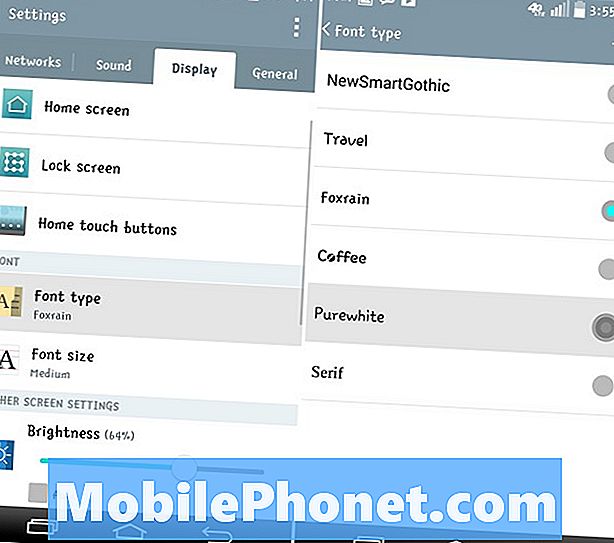
هذا هو. لا يستغرق الأمر سوى بضع ثوانٍ وينقر في الإعدادات ويمكنك تغيير المظهر العام بالكامل لـ LG G3. أضف ذلك إلى مجموعة خيارات التخصيص الأخرى التي تم تمكينها خارج الصندوق ، وهذا واحد من أكثر الهواتف الذكية تخصيصًا المتوفرة اليوم.
لمزيد من المعلومات عن LG G3 ، تأكد من مراجعة 51 من نصائح LG G3 والخدع والميزات الخفية.

